Ако имате грешку 0к8007000д док покушавате да преузмете КБ4598242 ажурирање на Виндовс 10, наставите да читате испод да бисте решили проблем.
Грешка 0к8007000д Виндовс 10 Упдате „Неке датотеке за ажурирање недостају или садрже грешке“ обично се јавља ако су датотеке ажурирања оштећене или ако Микед Реалити функција (позната и као "Виндовс Холограпхиц"), инсталирана је на машини.
Овај водич садржи упутства корак по корак за решавање грешке 0к8007000д у ажурирању за Виндовс 10.
Како да поправите грешку 0к8007000д Виндовс 10 ажурирања.
Важно:Пре него што примените доле наведене методе за решавање проблема са грешком 0к8007000д, наставите и примените следеће кораке, а затим покушајте поново да ажурирате Виндовс 10.
Корак 1.Уверите се да сте се пријавили на Виндовс са администраторским налогом.
Корак 2. Уверите се да је Датум, време и регионална подешавања је тачно.
Корак 3. Уверите се да имате довољно простора на диску (најмање 20 ГБ). Да бисте ослободили простор на диску, користите алатку за чишћење диска и пратите упутства у овом водичу:
Корак 4. Ако поседујете Виндовс 10 Про или Ентерприсе и омогућили сте БитЛоцкер заштиту диск јединице, затим наставите и дешифрујте диск Ц: пре инсталирања ажурирања.*
* Белешка: Да бисте онемогућили шифровање БитЛоцкер диск јединице, идите на Контролна табла > Систем и безбедност > БитЛоцкер шифровање диск јединице и кликните Искључите БитЛоцкер.

Корак 5.Преузмите и инсталирајте најновије Сервисна стацк ажурирање, за инсталирану верзију и архитектуру оперативног система Виндовс 10 (32/64-бит). (Да бисте видели инсталирану верзију/архитектуру оперативног система Виндовс 10, идите на: Почетак -> Подешавања –> Систем –> О томе.)
Метод 1. Присилите Виндовс да поново преузме ажурирање.
Први метод за решавање грешке 0к8007000д у ажурирању за Виндовс 10 је да поново направите фасциклу Виндовс Упдате Сторе („Ц:\Виндовс\СофтвареДистрибутион"), што је локација на којој Виндовс чува преузета ажурирања. Да то уради:
1. Истовремено притисните Виндовс  + Р тастери за отварање командног оквира за покретање.
+ Р тастери за отварање командног оквира за покретање.
2. У командни оквир за покретање откуцајте: услуге.мсц и притисните Ентер.

3. Десни клик на Виндовс Упдате сервис и изаберите Зауставити.

4. Затим отворите Виндовс Екплорер и идите на Ц:\Виндовс фолдер.
5. Изаберите и Избриши "СофтвареДистрибутион” фолдер.*
(Кликните Настави у прозору „Приступ фасцикли је одбијен“).
* Белешка: Следећи пут када ће се покренути Виндовс Упдате, нова празна СофтвареДистрибутион Виндовс ће аутоматски креирати фасциклу за чување ажурирања.

6. Поново покрените рачунар, а затим покушајте да проверите да ли постоје ажурирања.
Метод 2. ПОПРАВИ грешку 0к8007000д са ДИСМ & СФЦ алатима.
1. Отвори командни редак као администратор. Да то уради:
1. У поље за претрагу откуцајте: цмд или командна линија
2. Десни клик на командна линија (резултат) и изаберите Покрени као администратор.

2. У прозору командне линије откуцајте следећу команду и притисните Унесите:
- Дисм.еке /Онлине /Цлеануп-Имаге /Ресторехеалтх

3. Будите стрпљиви док ДИСМ не поправи продавницу компоненти. Када се операција заврши (требало би да будете обавештени да је оштећење складишта компоненти поправљено), дајте ову команду и притисните Ентер:
- СФЦ /СЦАННОВ

4. Када се СФЦ скенирање заврши, поново покренути рачунар.
5. Покушајте поново да ажурирате систем.
Метод 3. ПОПРАВИ грешку 0к8007000д деинсталирањем функције мешане стварности.
Уобичајени метод за решавање грешке 0к8007000д у ажурирању Виндовс 10 КБ4598242 је деинсталирање функције Микед Реалити (Назив могућности: Аналог. Холографски. десктоп)
1. Отвори командни редак као администратор.
2. У командној линији копирајте и налепите следећу команду и притисните Унесите:
- дисм /онлине /ремове-цапабилити /цапабилитинаме: Аналог. Холографски. Десктоп~~~~0.0.1.0
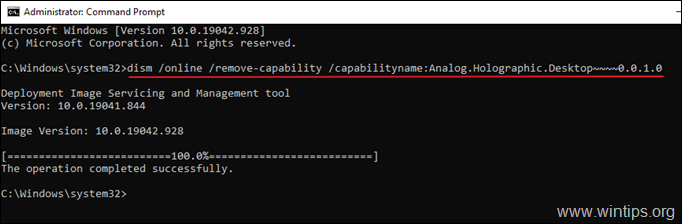
3. Након уклањања „Аналог. Холографски. Десктоп", поново покрените рачунар и покушајте поново да инсталирате ажурирања. Обично ће овог пута ажурирање бити завршено без грешака.*
* Белешка: Ако ажурирање поново не успе, следите корак метод-1 изнад да поново преузмете ажурирања од нуле.
4. Након инсталације ажурирања, наставите и поново додајте аналогни. Холографски. Пакет за радну површину да поново инсталирате функцију Микед Реалити на ваш рачунар (у случају да вам је потребна), давањем ове команде у админ командној линији.
дисм /онлине /адд-цапабилити /цапабилитинаме: Аналог. Холографски. Десктоп~~~~0.0.1.0
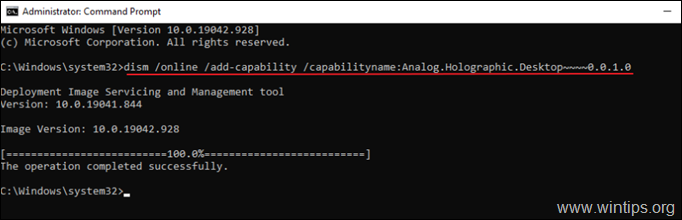
Метод 4. Поправите Виндовс 10 уз надоградњу на месту.
Други метод који обично функционише, за решавање проблема са ажурирањем оперативног система Виндовс 10, је поправка оперативног система Виндовс 10. За тај задатак следите детаљна упутства у овом чланку: Како поправити Виндовс 10.
То је то! Који метод је радио за вас?
Јавите ми да ли вам је овај водич помогао тако што ћете оставити коментар о свом искуству. Лајкујте и поделите овај водич да бисте помогли другима.